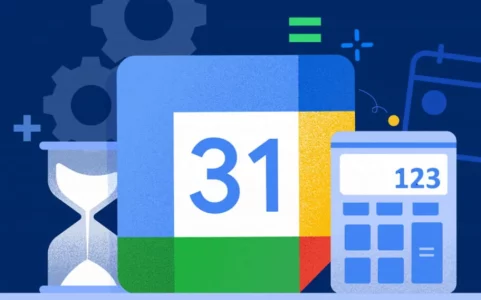
יומן Google הוא כלי רב עוצמה לניהול היומן האישי והמקצועי שלך. בנוסף, זה יכול לעזור מאוד במעקב אחר המחויבויות היומיומיות שלך. בנוסף, יומן Google מאפשר לך לקבוע פגישות עם עמיתים לעבודה, לקוחות, חברים ובני משפחה. לכן, במאמר זה, נחקור כיצד לתזמן מועדי פגישות ביומן Google. והכי חשוב, נדגיש כיצד לעשות זאת בבטחה.
למה להשתמש ביומן גוגל?
לפני שנצלול לשלבים לקביעת פגישות ביומן גוגל, חשוב להבין מדוע הכלי הזה כל כך פופולרי ושימושי.
ראשית, נגישות היא תכונה מרכזית של יומן Google. זה נגיש בכל מכשיר עם גישה לאינטרנט, בין אם זה מחשב, טאבלט או סמארטפון. זה אומר שאתה יכול לבדוק את היומן שלך ולבצע שינויים בכל זמן ובכל מקום.
בנוסף, יומן Google משתלב בצורה חלקה עם שירותי Google אחרים כגון Gmail, Google Drive ו-Google Meet. זה מקל על תזמון פגישות על סמך הודעות דוא"ל נכנסות או ליצור מסמכים משותפים ישירות מאירוע הפגישה.
יתר על כן, נקודה חשובה נוספת שיש לקחת בחשבון היא שיתוף סדר היום. בדרך זו, אתה יכול לשתף את היומן שלך עם אחרים, מה שמקל על תיאום לוחות זמנים וקביעת פגישות עם עמיתים, חברים או משפחה. בנוסף, כדי לסיים את קבוצת התכונות השימושיות הזו, יומן Google מציע תזכורות והתראות אוטומטיות, שעוזר להבטיח שלעולם לא תחמיץ פגישה חשובה.
כעת, לאחר שהבנו את החשיבות של יומן גוגל, בואו נראה כיצד לתזמן איתו פגישות.
שלב אחר שלב: כיצד לקבוע פגישה ביומן גוגל
1. גש ליומן Google
ראשית, ודא שאתה מחובר לחשבון Google שלך. גש ליומן Google על ידי הקלדת "יומן Google" במנוע החיפוש המועדף עליך או ישירות בכתובת "calendar.google.com".
2. צור אירוע
ביומן Google, אתה יכול ליצור אירועים בודדים או חוזרים. לכן, כדי לקבוע פגישה, לחץ על כפתור "+ צור" הממוקם בצד שמאל של העמוד.
3. מלא את פרטי האירוע
בעת יצירת אירוע חדש, תצטרך למלא מידע חשוב:
- כּוֹתֶרֶת: תן לאירוע שם משמעותי, כגון "פגישת צוות".
- תאריך ושעה: ציין את התאריך והשעה של האירוע.
- מֶשֶׁך: קבע את משך הפגישה המשוער.
- מִקוּם: ציין היכן יתקיים הפגישה, בין אם פיזית או וירטואלית.
- תֵאוּר: הוסף פרטים נוספים על הפגישה, כגון סדר היום או נושאים לדיון.
4. הזמן משתתפים
כדי להזמין אחרים לפגישה, עליך להזין את כתובות האימייל של המשתתפים בקטע "מוזמנים" של האירוע. לאחר מכן הם יקבלו הזמנה בדוא"ל ותהיה להם אפשרות לאשר או לדחות את ההזמנה.
5. הגדר התראות
בשדה "התראות", אתה יכול להגדיר תזכורות לאירוע. פונקציונליות זו חשובה מכיוון שהיא תעזור גם לך וגם למשתתפים לזכור את הפגישה מראש.
6. בחר נראות
החלט אם ברצונך שהאירוע יהיה ציבורי, פרטי או משותף עם קבוצה מסוימת. האפשרות "פרטי" מבטיחה שרק אתה יכול לראות את פרטי האירוע.
7. שמור את האירוע
לאחר מכן, לאחר מילוי כל הפרטים, לחץ על "שמור" כדי לאשר את לוח הזמנים של הפגישה.
טיפים לשימוש בטוח ביומן Google
כעת, כשאתה יודע כיצד לקבוע פגישות, חשוב להבין כיצד להשתמש בכלי זה בבטחה:
- פרטיות האירוע: ודא שאירועים המכילים מידע רגיש מוגדרים כ"פרטי" כדי למנוע מאחרים לראות את הפרטים.
- שיתוף מודע: בעת שיתוף סדר היום שלך עם אחרים, ודא שאתה משתף רק את המידע הדרוש והמתאים לכל משתתף.
- אימות הזמנה: לפני קבלת הזמנה לפגישה, בדוק שהשולח הוא לגיטימי ושהפגישה נראית אותנטית. זה עוזר למנוע דיוג ואיומים אחרים.
- סנכרון מאובטח: אם אתה משתמש ביומן Google במספר מכשירים, ודא שכולם מוגנים באמצעות סיסמאות חזקות ואימות דו-גורמי.
- עדכונים ותיקונים: שמור על התוכנה והמכשירים שלך מעודכנים עם עדכוני האבטחה האחרונים כדי להגן על המידע שלך.
- אימון צוות: אם אתה קובע פגישות לצוות, ספק הדרכה על שיטות עבודה מומלצות לאבטחה.
לסיכום, יומן גוגל הוא כלי שימושי ביותר לתזמון פגישות ולניהול היומן שלכם. על ידי ביצוע הנחיות האבטחה שהוזכרו לעיל, תוכל להפיק את המרב מכלי זה, ולהבטיח שהמידע והפגישות שלך יישארו מאובטחים. עכשיו אתה מוכן לתזמן את הפגישות שלך בצורה יעילה ומאובטחת.
ראה גם:
- אפליקציות לאורח חיים ירוק
- שירותי המנוי הטובים ביותר לספר אלקטרוני
- מהן עוגיות? הבן כיצד להשתמש בהם בבטחה.
